2019 OPEL INSIGNIA BREAK carplay
[x] Cancel search: carplayPage 158 of 375

156Infotainment SystemÉcran d'accueilL'écran d'accueil contient une vued'ensemble de toutes les applications
disponibles. D'autres applications
peuvent se trouver sur la deuxième
page de l'écran d'accueil. Pour y
accéder, balayer vers la gauche.
Pour accéder à l'écran d'accueil,
appuyer sur ;.
● Audio : Afficher l'application
audio.
● Téléphone : Afficher l'application
de téléphone.
● Navigation : Afficher l'application
de navigation.
● Climatisation : Afficher les régla‐
ges de climatisation.
● Utilisateurs : Afficher les réglages
de profil.
● Paramètres : Afficher les régla‐
ges du système.
● Apple CarPlay : Démarrer Apple
CarPlay lorsqu'un téléphone est
connecté.
● Android Auto : Démarrer Apple
CarPlay lorsqu'un téléphone est
connecté.● Caméra : Afficher l'application
système de vue panoramique, si
elle est disponible.
● Services OnStar : Afficher l'écran
des Services OnStar s'ils sont disponibles.
● Point d\'accès Wi-Fi : Afficher les
réglages du point d'accès Wi-Fi,
s'il est disponible.
Écran principal
L'écran principal est un écran de vue
d'ensemble divisé en trois parties. Il
présente les informations sur le son
en cours de diffusion, une petite vue
de l'application de navigation et la
présence ou non d'un téléphone
portable connecté.
Si vous touchez l'une des trois parties
de l'écran principal, l'application
correspondante s'ouvre. Certaines
opérations comme la lecture de la
piste audio suivante et le zoom sur la carte de navigation peuvent être réali‐
sées sur l'écran principal.
Remarque
Le démarrage d'un guidage d'itiné‐
raire est uniquement possible dans
l'application de navigation, pas sur
l'écran principal.
Pour accéder à l'écran principal, ouvrir l'écran d'accueil et balayer vers
la droite.
Barre inférieure
La barre inférieure de l'écran précise
les informations suivantes :
● l'heure
● température
● statut de la connexion
Page 162 of 375
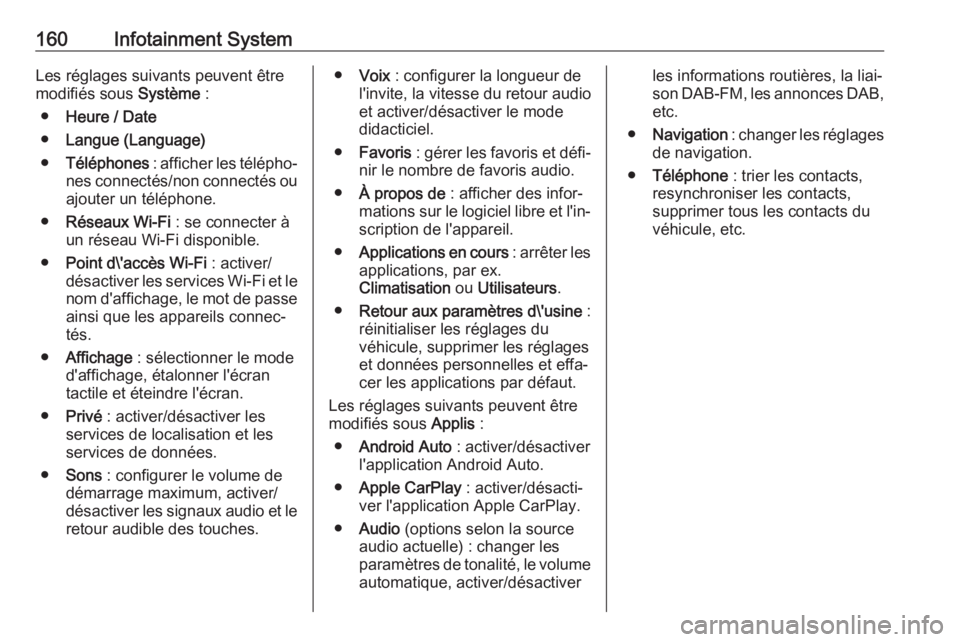
160Infotainment SystemLes réglages suivants peuvent être
modifiés sous Système :
● Heure / Date
● Langue (Language)
● Téléphones : afficher les télépho‐
nes connectés/non connectés ou
ajouter un téléphone.
● Réseaux Wi-Fi : se connecter à
un réseau Wi-Fi disponible.
● Point d\'accès Wi-Fi : activer/
désactiver les services Wi-Fi et le nom d'affichage, le mot de passeainsi que les appareils connec‐
tés.
● Affichage : sélectionner le mode
d'affichage, étalonner l'écran
tactile et éteindre l'écran.
● Privé : activer/désactiver les
services de localisation et les
services de données.
● Sons : configurer le volume de
démarrage maximum, activer/
désactiver les signaux audio et le retour audible des touches.● Voix : configurer la longueur de
l'invite, la vitesse du retour audio
et activer/désactiver le mode
didacticiel.
● Favoris : gérer les favoris et défi‐
nir le nombre de favoris audio.
● À propos de : afficher des infor‐
mations sur le logiciel libre et l'in‐ scription de l'appareil.
● Applications en cours : arrêter les
applications, par ex.
Climatisation ou Utilisateurs .
● Retour aux paramètres d\'usine :
réinitialiser les réglages du
véhicule, supprimer les réglages
et données personnelles et effa‐ cer les applications par défaut.
Les réglages suivants peuvent être
modifiés sous Applis :
● Android Auto : activer/désactiver
l'application Android Auto.
● Apple CarPlay : activer/désacti‐
ver l'application Apple CarPlay.
● Audio (options selon la source
audio actuelle) : changer les
paramètres de tonalité, le volume automatique, activer/désactiverles informations routières, la liai‐
son DAB-FM, les annonces DAB,
etc.
● Navigation : changer les réglages
de navigation.
● Téléphone : trier les contacts,
resynchroniser les contacts,
supprimer tous les contacts du
véhicule, etc.
Page 175 of 375

Infotainment System173Suppression d'un téléphone
portable couplé
1. Dans le menu de téléphone sur l'affichage d'informations, sélec‐
tionner Téléphones .
2. Toucher / en regard du téléphone
portable couplé pour ouvrir le menu des réglages.
3. Toucher Oublier le téléphone .
Utilisation d'applications
smartphone
Les applications Apple CarPlay et
Android Auto de projection de télé‐
phone affichent des applications
sélectionnées depuis un smartphone
sur l'écran d'info-divertissement et
permettent leur fonctionnement direc‐ tement via les commandes d'info-
divertissement.
Vérifiez avec le fabricant de l'appareil
si cette fonction est compatible avec
votre smartphone et si cette applica‐
tion est disponible dans le pays dans
lequel vous vous trouvez.Préparation du smartphone
Téléphone Android : Télécharger
l'application Android Auto sur le
smartphone à partir de Google Play
Store.
iPhone ®
: s'assurer que la fonction
Siri ®
est activée sur le smartphone.
Activation de la projection de
téléphone dans le menu réglages
Appuyer sur ;, sélectionner
Paramètres sur l'écran d'accueil et
accéder à Applis.
Faites défiler la liste et sélectionnez
Apple CarPlay ou Android Auto .
S'assurer que l'application corres‐
pondante est activée.
Connexion du téléphone mobile
Connecter le smartphone au port
USB via un câble d'origine fourni par
le fabricant du smartphone.
Retour à l'écran d'info-
divertissement
Appuyer sur ;.
Page 361 of 375

Informations au client359capitalisations), « Pocket UnZip »,
« WiZ » ou « MacZip » sans la
permission explicite d'Info-ZIP.
Ces versions modifiées sont en
outre interdites de représenter
incorrectement l'utilisation des
adresses électroniques de Zip-
Bugs ou d'Info-ZIP ou de(s) URL
d'Info-ZIP.
4. Info-ZIP conserver le droit d'utili‐ ser les noms « Info-ZIP », « Zip »,« UnZip », « UnZipSFX », « WiZ »,
« Pocket UnZip », « Pocket Zip », et « MacZip » pour ces propres
versions de source et binaires.
Mise à jour logicielle L'Infotainment System peut téléchar‐
ger et installer des mises à jour logi‐
cielles sélectionnées grâce à une
connexion sans fil.
Remarque
La disponibilité de ces mises à jour logicielles sans fil pour le véhicule
dépend du véhicule et du pays. Pour plus d'informations, voir la page
d'accueil.Connexion Internet
Le téléchargement sans fil de mises
à jour logicielles pour le véhicule requiert une connexion Internet,
accessible via la connexion OnStar
intégrée au véhicule ou un autre point
d'accès Wi-Fi protégé par mot de
passe, par exemple un téléphone
portable.
Pour connecter l'Infotainment System à un point d'accès, sélectionner
Réglages sur l'écran d'accueil, Wi-Fi,
puis Gérer les réseaux Wi-Fi . Sélec‐
tionner le réseau Wi-Fi souhaité, puis suivre les instructions à l'écran.
Mises à jour
Le système vous invite à télécharger
et installer certaines mises à jour. Une option permet également de
rechercher ces mises à jour manuel‐
lement.
Pour rechercher manuellement des
mises à jour, sélectionner Réglages
sur l'écran d'accueil, Information sur
le logiciel , puis Mise à jour du
système . Suivre les instructions à
l'écran.Remarque
Les étapes de téléchargement et
d'installation des mises à jour varient
en fonction du véhicule.
Remarque
Pendant le processus d'installation, le véhicule peut ne pas fonctionner
correctement.
Marques commerciales déposéesApple Inc.
Apple CarPlay™ est une marque
commerciale d'Apple Inc.
App Store ®
et iTunes Store ®
sont des
marques déposées d'Apple inc.
iPhone ®
, iPod ®
, iPod touch ®
, iPod
nano ®
, iPad ®
et Siri ®
sont des
marques déposées d'Apple inc.Bluetooth SIG, Inc.
Bluetooth ®
est une marque commer‐
ciale déposée de Bluetooth SIG, Inc.DivX, LLC
DivX ®
et DivX Certified ®
sont des
marques déposées de DivX, LLC.
Page 364 of 375

362Informations au clientFonctions de confort et
d'infodivertissement
Les réglages de confort et les régla‐
ges personnalisés peuvent être enre‐ gistrés dans le véhicule et modifiés ou
réinitialisés à tout moment.
Selon le niveau d'équipement du
véhicule, ceci peut inclure :
● réglages de position de siège et de volant
● réglages de châssis et de clima‐ tisation
● réglages personnalisés tels que l'éclairage intérieur
Vous pouvez saisir vos propres
données dans les fonctions d'infodi‐
vertissement pour votre véhicule
dans le cadre des caractéristiques sélectionnées.
Selon le niveau d'équipement du
véhicule, ceci peut inclure :
● données multimédia telles que la
musique, les vidéos ou les
photos à lire dans un système
multimédia intégré● données du carnet d'adresses à utiliser avec un système mainslibres intégré ou un système de
navigation intégré
● saisie des destinations
● données sur l'utilisation des services en ligne
Ces données pour les fonctions de
confort et d'infodivertissement
peuvent être mémorisées localement
dans le véhicule ou conservées sur
un appareil que vous avez connecté
au véhicule (par exemple un smart‐
phone, une clé USB ou un lecteur
MP3). Les données que vous avez
saisies vous-même peuvent être
supprimées à tout moment.
Ces données peuvent également être
transmises hors du véhicule à votre
demande, particulièrement en utili‐
sant des services en ligne en accord
avec les réglages que vous avez
sélectionnés.Intégration smartphone,
par exemple Android Auto ou
Apple CarPlay
Si votre véhicule est équipé en consé‐
quence, vous pouvez connecter votre
smartphone ou un autre appareil
mobile au véhicule afin de pouvoir le
contrôler via les commandes inté‐
grées au véhicule. L'image et le son
du smartphone peuvent être émis via le système multimédia. Simultané‐
ment, une information spécifique est
transmise à votre smartphone. Selon
le type d'intégration, ceci inclut des
données telles que les données de
position, le mode jour/nuit et d'autres
informations générales au sujet du
véhicule. Pour plus d'information,
veuillez consulter les consignes d'uti‐ lisation du véhicule/du système info‐
divertissement.
L'intégration permet aux applications
smartphone sélectionnées d'être utili‐
sées, telles que la navigation ou la
lecture de musique. Aucune autre
intégration n'est possible entre le
smartphone et le véhicule, en parti‐
culier l'accès actif aux données du
Page 368 of 375

366Index alphabétiqueAAccessoires et modifications du véhicule .................................. 275
Accoudoir................................ 55, 56
Accouplement de remorque .......269
Activation de la projection de téléphone ................................ 173
AdBlue ................................ 114, 198
Affichage à tête haute ................126
Affichage d'informations .............125
Affichage de mi-niveau ...............117
Affichage de niveau supérieur ....117
Affichage de service ..................108
Affichages d'informations ...........117
Aide au démarrage en côte .......209
Aide au stationnement .........40, 241
Airbags et rétracteurs de ceinture .................................. 111
Alarme antivol .............................. 35
Alerte d'angle mort latéral........... 248
Alerte de changement de voie ....249
Alerte de circulation transversale à l'arrière............. 256
Alerte de collision avant .............230
Android Auto ............................... 173
Anneaux d'arrimage ....................83
Annonces DAB ........................... 162
Antiblocage de sécurité .............207
Antiblocage de sécurité (ABS) ..113
Appel de phares ........................141Apple CarPlay............................. 173
Application d'intercommunica‐ tion vocale ....................... 167, 168
Appuis-tête .................................. 46
Assistance au freinage ..............209
Assistance au maintien de trajectoire ........................ 113, 262
Assistant de détection des panneaux routiers ...................117
Assistant pour les panneaux de signalisation ............................ 257
Atténuation automatique de l'éclairage ................................. 40
Audio .......................................... 162
Autostop ..................................... 192
Avertisseur sonore ................. 13, 92
B Barre de remorquage .................269
Barre inférieure ........................... 153
Batterie du véhicule ...................280
Blocage de démarrage ...............115
Blocage du démarrage ................38
BlueInjection ............................... 198
Boîte à fusibles du compartiment moteur .............294
Boîte à fusibles du tableau de bord ........................................ 297
Boîte à gants ............................... 75
Boîte automatique .....................201